Como instalar análises contadas em sistemas baseados em CentOS e Debian
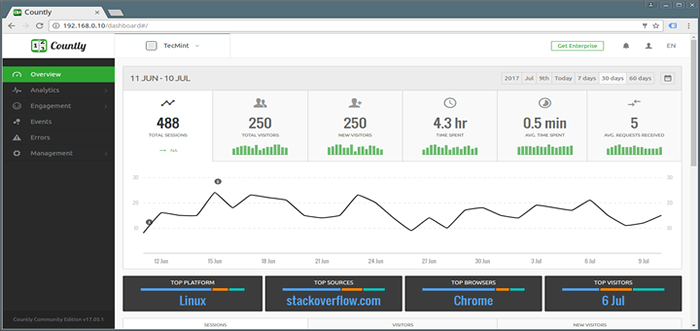
- 2339
- 146
- Wendell Legros
Contábil é uma análise móvel e web de código aberto, de código aberto e altamente extensível em tempo real, notificações push e software de relatório de falhas alimentando mais de 2.5K sites e aplicativos móveis de 12k.
Funciona em um modelo de cliente/servidor; O servidor reúne dados de dispositivos móveis e outros dispositivos conectados à Internet, enquanto o cliente (Mobile, Web ou Desktop SDK) exibe essas informações em um formato que analisa o uso de aplicativos e o comportamento do usuário final.
Assista a um vídeo de 1 minuto Introdução à contagem.
Recursos de análise contada:
- Suporta para gerenciamento centralizado.
- Interface poderosa do usuário do painel (suporta painéis múltiplos, personalizados e de API).
- Fornece funcionalidades de gerenciamento de usuário, aplicativo e permissão.
- Oferece suporte de aplicativo múltiplo.
- Suporta para leitura / escrita APIs.
- Suporta uma variedade de plugins.
- Oferece recursos de análise para celular, web e desktop.
- Suporta relatórios de falhas para iOS e Android e relatórios de erros para JavaScript.
- Suporta notificações push ricas e interativas para iOS e Android.
- Também suporta relatórios de e -mail personalizados.
Requisitos
Countly pode ser facilmente instalado via belo script de instalação em um Systems recém -instalado do CentOS, RHEL, Debian e Ubuntu, sem nenhum serviço que escuta na porta 80 ou 443.
- Instalação do CentOS 7 Minimal
- Instalação do RHEL 7 Minimal
- Instalação do Debian 9 Minimal
Neste artigo, vamos guiá -lo sobre como instalar e gerenciar Countly Analytics Da linha de comando em sistemas baseados em Centos e Debian.
Etapa 1: Instale o servidor de contagem
1. Felizmente, há um script de instalação preparado para você que instalará todas as dependências e também Contábil servidor em seu sistema.
Basta baixar o script usando o comando wget e executá -lo posteriormente da seguinte forma.
# wget -qo- http: // c.ly/install | Bash
Importante: Desative o Selinux em Centos ou Rhel, se estiver ativado. Countly não funcionará em um servidor onde o Selinux está ativado.
A instalação levará entre 6-8 minutos, depois de completar o URL de um navegador da web para criar sua conta de administrador e fazer login no seu painel.
http: // localhost ou http: // server_ip
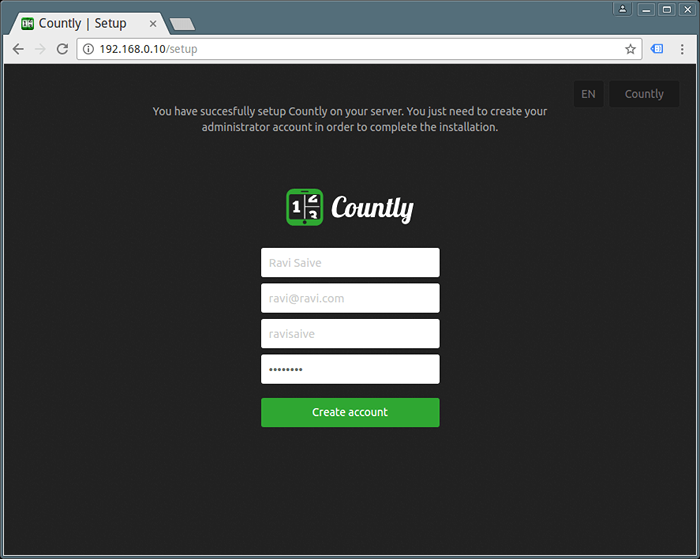 Crie uma conta de administrador de contagem
Crie uma conta de administrador de contagem 2. Você pousará na interface abaixo, onde pode adicionar um aplicativo à sua conta para começar a coletar dados. Para preencher um aplicativo com dados aleatórios/de demonstração, verifique a opção “Dados de demonstração”.
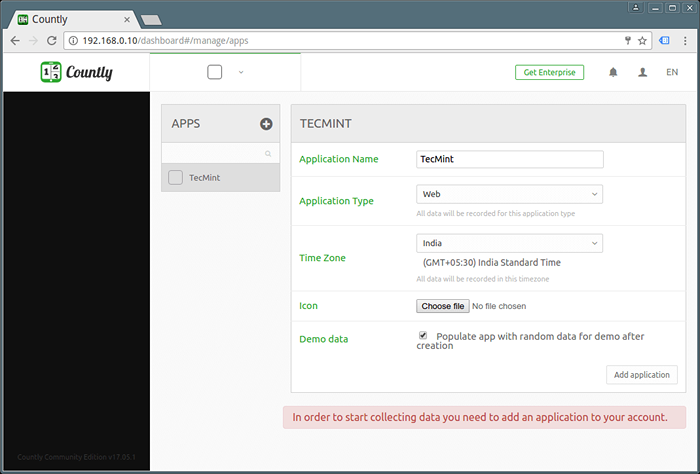 Countly Adicionar aplicativo
Countly Adicionar aplicativo 3. Depois que o aplicativo for preenchido, você obterá a visão geral do aplicativo de teste, como mostrado. Para gerenciar aplicativos, plugins de usuários etc., clique no Menu de gerenciamento item.
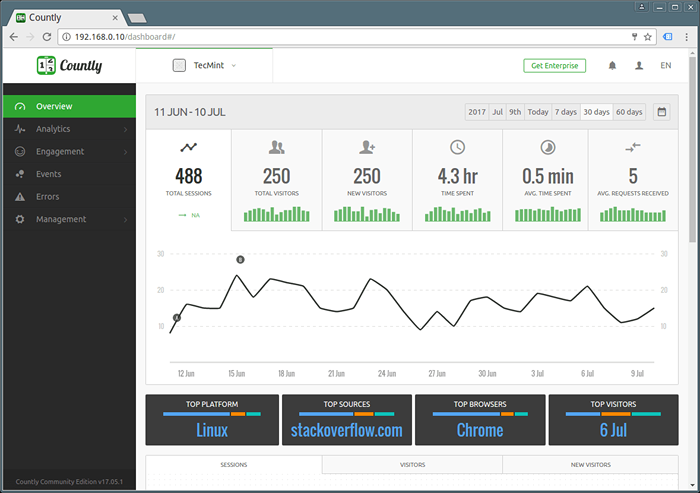 Analytics de aplicativos de contagem
Analytics de aplicativos de contagem Etapa 2: Gerencie o Terminal Linux
4. Centramente se envia com vários comandos para gerenciar o processo. Você pode executar a maioria das tarefas por meio da interface do usuário contante, mas o comando contante que pode ser executado na sintaxe seguinte - faz o necessário para os geeks da linha de comando.
$ sudo versão de contagem #Prints Countly Versão $ sudo Countly Start #Starts Countly $ sudo Countly Stop #Stops Countly $ sudo reiniciosamente reiniciar #Restarts Countly $ sudo status #Used para visualizar o status do processo $ sudo Countly Dir #prints Countly é o caminho instalado
Etapa 3: Backup e restauração
5. Para configurar backups automáticos para contabilidade, você pode executar Backup contado comando ou atribua um trabalho de cron que seja executado todos os dias ou semana. Este trabalho de cron idealmente backup Contábil dados para um diretório de sua escolha.
O seguinte banco de dados de backup de comando contínuo, arquivos de configuração e usuário contábil (e.G Imagens de aplicativos, imagens de usuário, certificados, etc).
$ sudo de backup/var/backups/contagem/contagem
Além disso, você pode fazer backup de arquivos ou banco de dados separadamente executando.
$ sudo countly backupdb/var/backups/countly $ sudo backupfiles/var/backups/contagem/contagem
6. Para restaurar o backup, emita o comando abaixo (especifique o diretório de backup).
$ sudo restaurar/var/backups/contagem
Da mesma forma, restaure apenas arquivos ou banco de dados separadamente da seguinte forma.
$ sudo contornly restaurefiles/var/backups/countly $ sudo de repente restauradob/var/backups/contagem
Etapa 4: Upgrade Countly Server
7. Para iniciar um processo de atualização, execute o comando abaixo que será executado npm para instalar novas dependências, se houver. Também vai correr grunhido distante Para minimizar todos os arquivos e criar arquivos de produção a partir deles para um carregamento efetivo aprimorado.
E finalmente reinicia o contador Nó.JS Processo para efetuar alterações de novos arquivos durante os dois processos anteriores.
$ sudo upgrade cougrade
Para mais informações, visite site oficial: https: // github.com/contábil/contador-servidor
Neste artigo, orientamos você sobre como instalar e gerenciar Countly Analytics servidor da linha de comando em sistemas baseados no CentOS e Debian. Como sempre, envie -nos suas perguntas ou pensamentos sobre este artigo através do formulário de resposta abaixo.
- « Integrar o VMware Esxi ao Samba4 AD Controller de domínio - Parte 16
- Como instalar o painel de controle do webmin no Debian 9 »

